Zabbix 4 er den siste versjonen. Ny versjon støtter php7, mysql 8, kryptering mellom vert og klienter, ny grafisk layout, trendanalyse og mange flere. Med zabbix kan du bruke zabbix_sender og zabbix_get verktøy for å sende alle typer data til zabbix-systemet og utløse alarm for hvilken som helst verdi. Med disse funksjonene er Zabbix programmerbar, og overvåking er begrenset til kreativitet og evner.
Installasjon fra Zabbix-arkivet er den enkleste måten. For å sette opp fra kildefilen, må du sette sammen kompilatorer og ta avgjørelser om hvilke kataloger og funksjoner som blir brukt i miljøet ditt. Zabbix-arkivfilene har alle funksjoner som gjør det mulig og klar til bruk-miljø for dine behov.
Installasjonsmiljø
Hvis du hadde sjansen til å bruke oppsettet, har vi valgt xfce for skrivebordsmiljø. Hvis du ikke har resten av installasjonstrinnene, vil de fungere perfekt selv om du hadde et minimalt oppsettmiljø som er det reneste miljøet du finner for Debian.
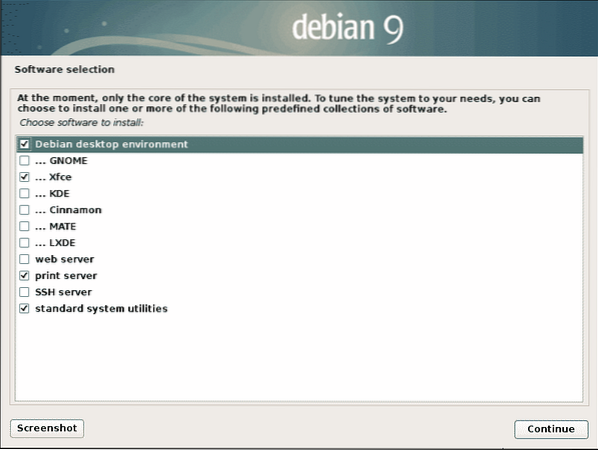
Sikkerhet først!
Logg inn på rotbrukeren og legg til gjestebrukeren i soders-filen, enkel å legge til.
Brukernavn ALL = (ALL: ALL) ALLInn i konfigurasjonsfilen / etc / sudoers
Du kan også bruke
# visudoFor å redigere filen direkte med standard teksteditor (nano i mitt tilfelle)
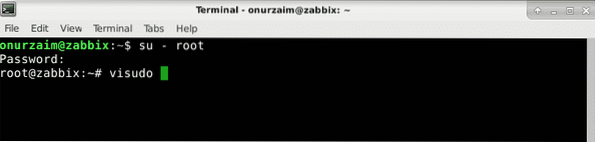
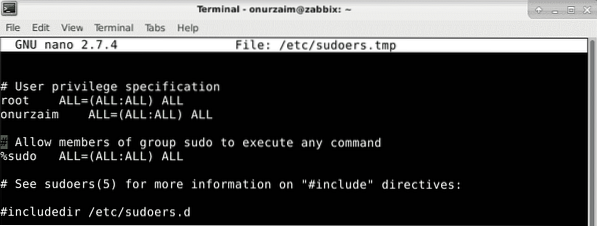
Installer Mysql
Når du oppretter gjestebrukeren og gir rotprivilegier, kan vi logge på brukeren med
# su - brukernavnog begynn å legge til sudo foran kommandoene for å sende rotkommandoer med kontroll.
Installer Mysql med følgende kommando
$ sudo apt-get install mysql-server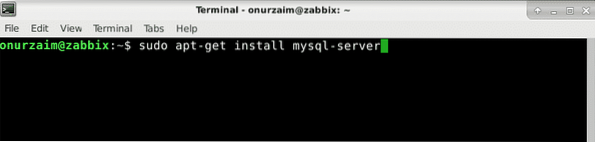
Trykk på 'Y' for å laste ned og installere.
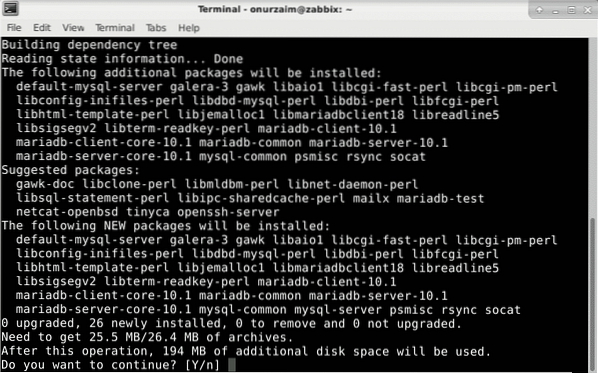
Rett etter installasjonen legg til mysql i oppstartssekvensen, så når systemet starter på nytt, vil mysql-serveren være oppe.
$ sudo systemctl aktiver mariadb$ sudo systemctl start mariadb

Du kan teste om mysql er oppe med følgende kommando
# sudo mysql -urootDu skal kunne logge på databaseserveren uten å skrive inn passord.
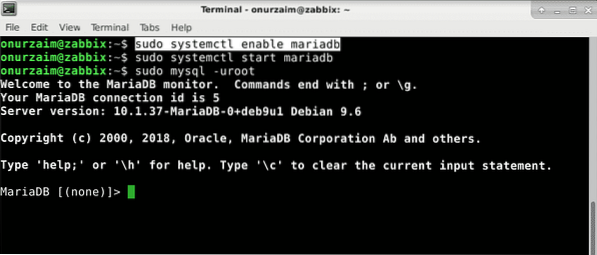
Skriv quit for å logge av serveren
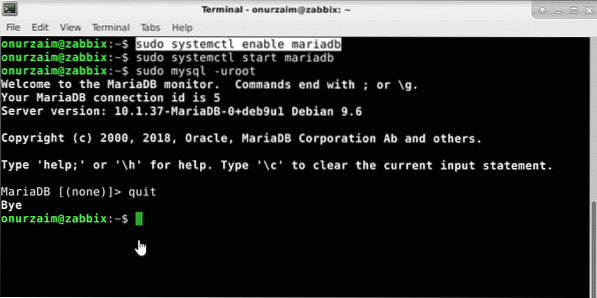
Installer Zabbix fra Repository
Når installasjonen av databaseserveren er fullført, kan vi begynne å installere zabbix-applikasjonen.
Last ned apt repo-pakke til systemet
$ sudo wget https: // repo.zabbix.com / zabbix / 4.0 / debian / pool / main / z / zabbix-release /zabbix-release_4.0-2 + stretch_all.deb
$ sudo dpkg -i zabbix-release_4.0-2 + stretch_all.deb
$ sudo apt oppdatering
Lar oss installere Zabbix server- og frontendpakker.
$ sudo apt installere zabbix-server-mysql zabbix-frontend-php zabbix-agent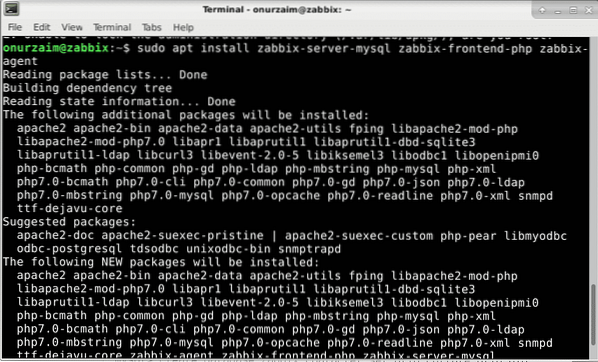
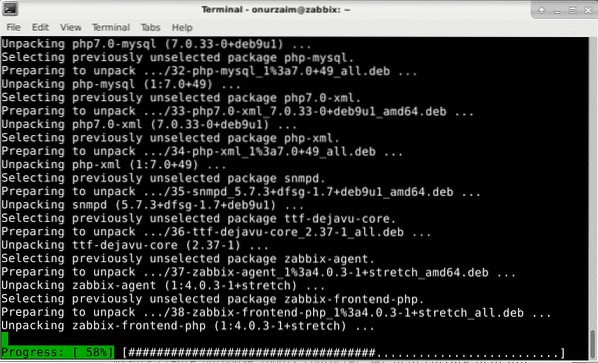
Legg Zabbix-tjenester til oppstart
Når alle pakkene er installert, aktiverer du Zabbix-tjenester, men ikke starter ennå. Vi trenger endringer på konfigurasjonsfilen.
$ sudo systemctl aktiverer apache2$ sudo systemctl aktiver zabbix-server
$ sudo systemctl aktiver zabbix-agent
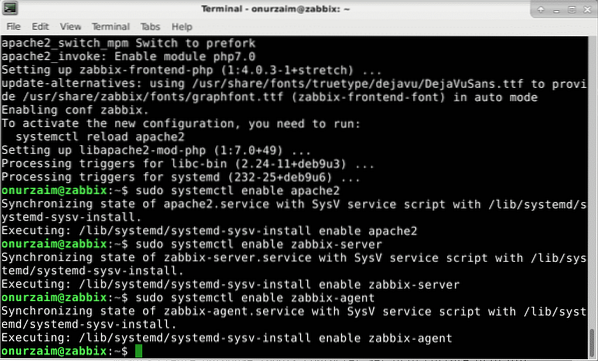
Opprett database og distribuere Zabbix databasetabeller
Nå er det på tide å opprette database for Zabbix. Vær oppmerksom på at du kan opprette en database med hvilket som helst navn og en bruker. Alt du trenger er å erstatte apropirate-verdien med kommandoene vi ga nedenfor.
I vårt tilfelle henter vi (alle skiller mellom store og små bokstaver)
Brukernavn: ZabbixPassord: VerySecretPassword
Database: Zabbix
Vertadresse: localhost
Vi oppretter zabbix-database og bruker med mysql root-bruker
$ sudo mysql -uroot -pmysql> opprett database zabbix tegnsett utf8 sortere utf8_bin;
mysql> gi alle privilegier på zabbix.* til [e-postbeskyttet] identifisert av
'VerySecretPassword';
mysql> avslutt;
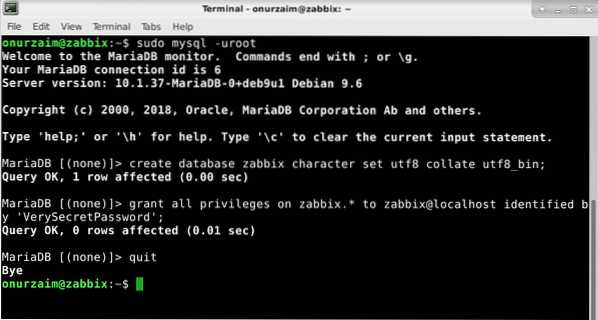
Etter å ha opprettet database og brukere oppretter vi Zabbix-databasetabellene i vår nye database med følgende kommando
# zcat / usr / share / doc / zabbix-server-mysql * / create.kvm.gz | mysql -uzabbix -p -B ZabbixSkriv inn databasepassordet ditt i neste trinn
VerySecretPasswordProsessen kan ta omtrent 1-10 minutter, avhengig av ytelsen til serveren din.

Konfigurer Zabbix Server
For å få Zabbix-serveren til å starte og gjøre seg klar for virksomhet, må vi definere databaseparametere i zabbix_server.konf
$ sudo nano / etc / zabbix / zabbix_server.konfDBHost = localhost
DBUser = zabbix
DBPassword = VerySecretPassword
DBName = zabbix
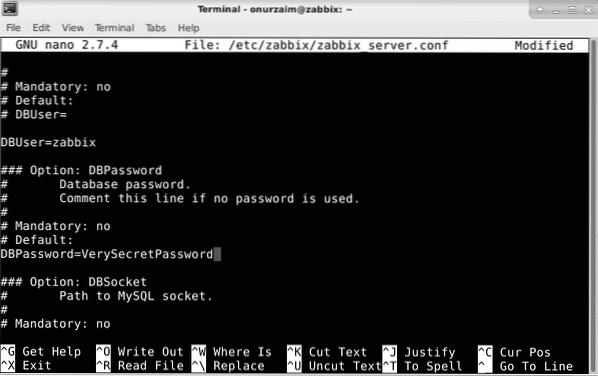
Tidssone må legges inn i / etc / zabbix / apache.conf-fil for ikke å møte noen tidsrelatert inkonsekvens i miljøet vårt. Også dette trinnet er et must for et feilfritt miljø. Hvis denne parameteren ikke er satt, vil Zabbix webgrensesnitt advare oss hver gang. I mitt tilfelle er tidssonen Europa / Istanbul.
Du kan få en fullstendig liste over PHP-tidssoner her.
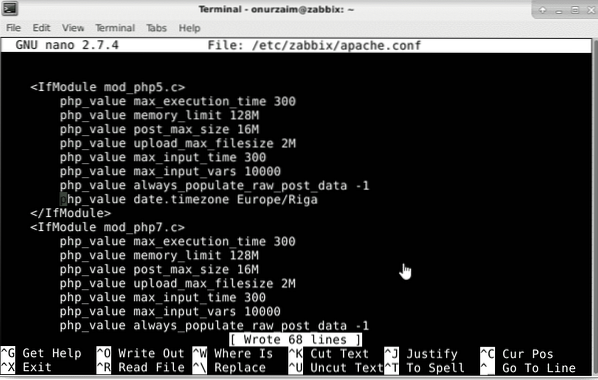
Vær også oppmerksom på at det er php7 og php5 segmenter her. I vårt oppsett ble php 7 installert slik at php_value-datoen ble endret.tidssone i php7.c-segmentet var nok, men vi anbefaler å endre php5 for kompatibilitetsproblemer.
Lagre filen.
Nå stopp og start tjenester for å få alle endringer i påvirkning.
$ sudo systemctl start apache2 zabbix-server zabbix-agent på nyttSette opp webserver
Nå er database- og Zabbix-tjenester oppe. For å sjekke hva som skjer i systemene våre, bør vi konfigurere webgrensesnitt med mysql-støtte. Dette er vårt siste trinn før du går online og begynner å sjekke litt statistikk.
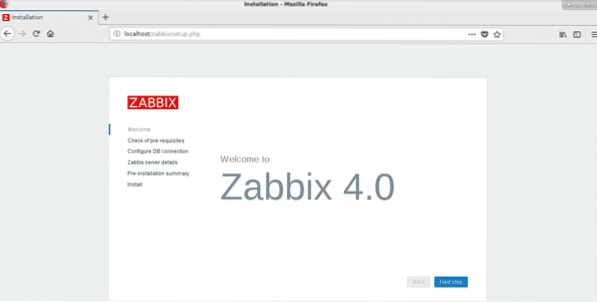
Velkomstskjerm.
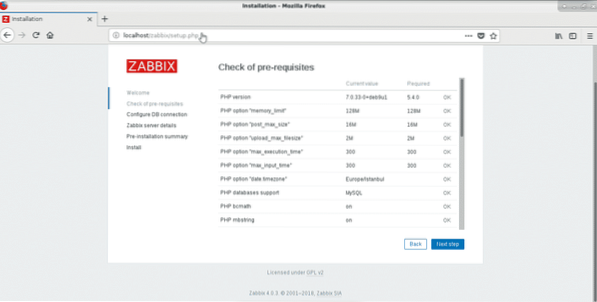
Sjekk om alt er i orden med grønn farge.
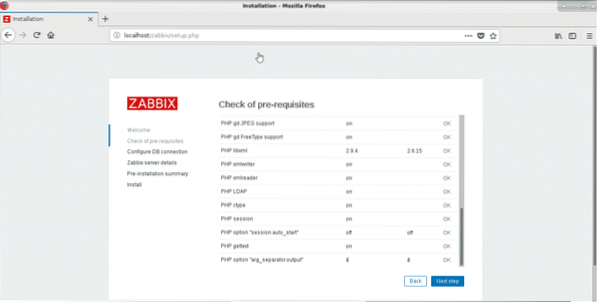
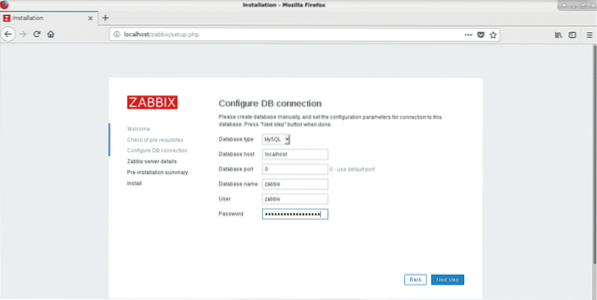
Definer brukernavn og passord vi definerte i konfigureringen av databaseseksjonen.
DBHost = localhostDBUser = zabbix
DBPassword = VerySecretPassword
DBName = zabbix
Du kan definere Zabbix-servernavnet i dette trinnet. Du vil ha det kalt noe som vakttårn eller overvåkningsserver noe lignende også.
Merk: Du kan endre denne innstillingen fra
/ etc / zabbix / web / zabbix.konf.phpDu kan endre $ ZBX_SERVER_NAME-parameteren i filen.
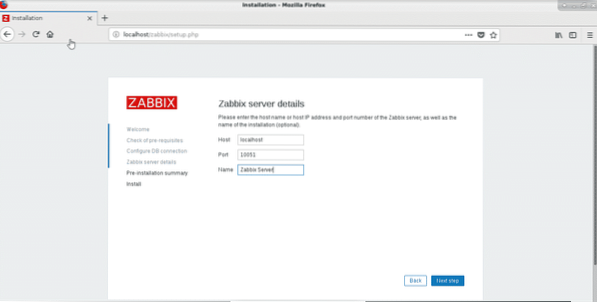
Bekreft innstillingen og trykk Neste trinn
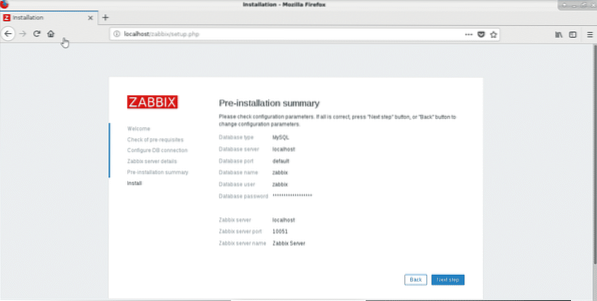
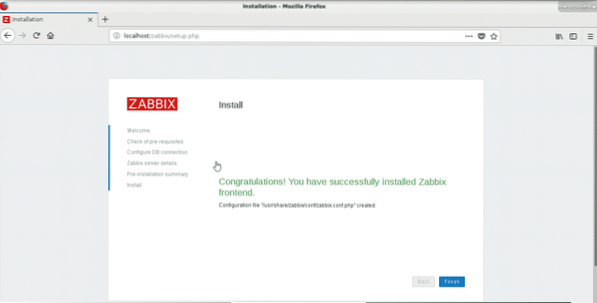
Standard brukernavn og passord er (store og små bokstaver)
Brukernavn: AdminPassord: Zabbix
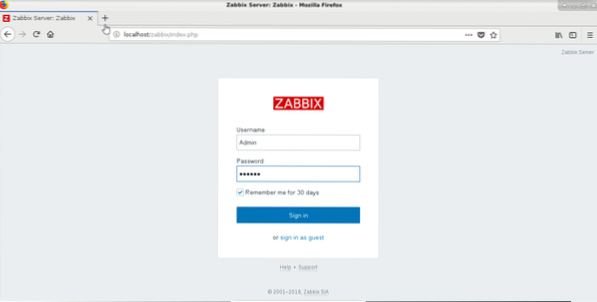
Nå kan du sjekke systemstatistikken din.
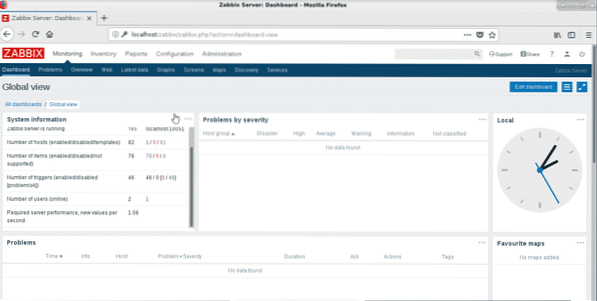
Gå til Overvåking -> Siste data
Og velg Zabbix Server fra vertsgrupper og sjekk om statistikken kommer live.
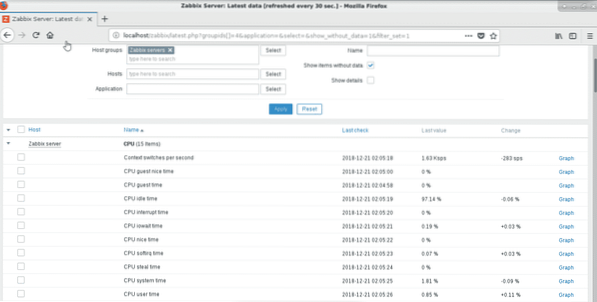
Konklusjon
Vi har konfigurert databaseserveren i begynnelsen fordi et system med allerede installerte pakker kan forhindre hvilken som helst versjon eller mysql-versjon vi vil laste ned på grunn av konflikter. Du kan også laste ned mysql-server fra mysql.com nettsted.
Senere fortsatte vi med Zabbix binær pakkeinstallasjon og opprettet database og bruker. Neste trinn var å konfigurere Zabbix-konfigurasjonsfiler og installere webgrensesnitt. I senere stadier kan du installere SSL, endre konfigurasjonen for et bestemt webdomene, proxy gjennom nginx eller direkte kjøre fra nginx med php-fpm, oppgradere PHP og slike ting som ting. Du kan også deaktivere Zabbix-agent for å lagre fra databaseplass. Alt er opp til deg.
Nå kan du nyte overvåking med Zabbix. Ha en fin dag.
 Phenquestions
Phenquestions


